Hogyan működik a YUM
A Yum konfigurációs fájlja a /stb/ könyvtár, egy fájl neve yum.konf. Ez a fájl konfigurálható és módosítható, hogy megfeleljen a rendszer bizonyos igényeinek. Az alábbiakban bemutatjuk a yum.konf fájl:
[fő]cachedir = / var / cache / yum / $ basearch / $ releasever
keepcache = 0
hibakeresési szint = 2
logfájl = / var / log / yum.napló
pontosarcha = 1
elavult = 1
gpgcheck = 1
bővítmények = 1
installonly_limit = 5
Ez a konfigurációs fájl eltérhet attól, amit a gépén kaphat, de a konfigurációs szintaxis ugyanazokat a szabályokat követi. A Yum segítségével telepíthető csomagok tárháza általában a / etc / yum.repók.d / könyvtárat, mindegyikkel *.repo fájl a könyvtárban, amely a telepíthető különféle csomagok tárházaként szolgál.
Az alábbi képen látható a CentOS alaptár felépítése:
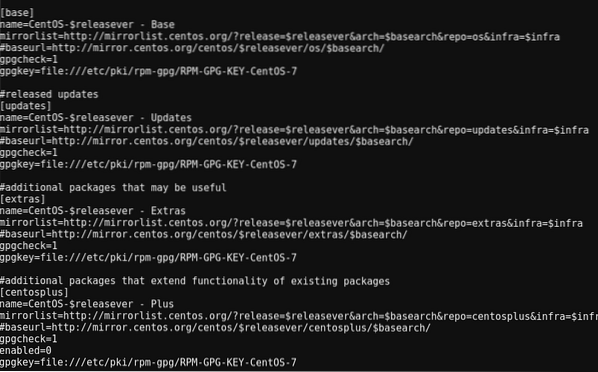
A YUM az összes struktúrához hasonlóan működik, mint az összes Linux-parancs:
yum [opciók] PARANCSA fenti paranccsal minden szükséges feladatot elvégezhet a YUM segítségével. Segítséget kaphat a YUM használatához a -help opcióval:
yum - segítségKapnia kell egy listát a YUM-on futtatható parancsokról és opciókról, az alábbi képeken látható módon:
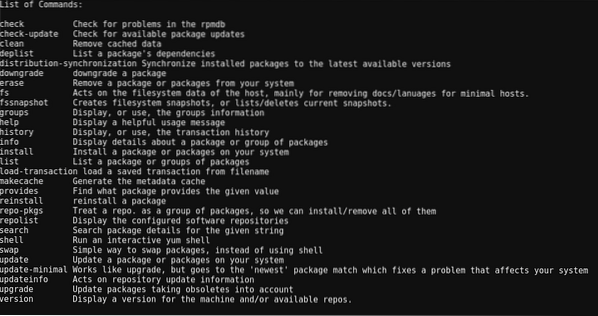
Parancsok listája
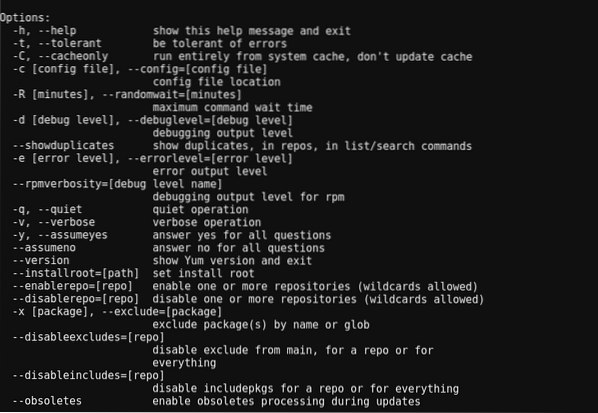
Opciók listája
A cikk további részében néhány feladatot elvégeznénk Yummal. Lekérdeznénk, telepítenénk, frissítenénk és eltávolítanánk a csomagokat.
Csomagok lekérdezése a YUM segítségével
Tegyük fel, hogy most kapott munkát Linux rendszeradminisztrátorként egy vállalatnál, és az első feladata néhány csomag telepítése, amelyek megkönnyítik a feladatait, például az nmap, a top stb.
Ennek folytatásához tudnia kell a csomagokról és arról, hogy azok mennyire felelnek meg a számítógép igényeinek.
1. feladat: Információk beszerzése egy csomagról
Ha információt szeretne kapni egy csomagról, például a csomag verziójáról, méretéről, leírásáról stb., Akkor a info parancs.
yum info csomagnévPéldaként az alábbi parancs ad információt a httpd csomagról:
yum info httpdAz alábbiakban bemutatjuk a parancs eredményének részletét:
Név: httpdArch: x86_64
Változat: 2.4.6
Kiadás: 80.el7.centos.1
2. feladat: Meglévő csomagok keresése
Nem minden esetben tudná a csomag pontos nevét. Néha csak annyit tudna, hogy egy kulcsszó kapcsolódik a csomaghoz. Ezekben az esetekben könnyen kereshet csomagokat az adott kulcsszóval a névben vagy a leírásban a keresés parancs.
yum keresési kulcsszóAz alábbi parancs felsorolja azokat a csomagokat, amelyekben szerepel az „nginx” kulcsszó.
yum keresés nginxAz alábbiakban bemutatjuk a parancs eredményének részletét:
collectd-nginx.x86_64: Nginx plugin a collectd számáramunin-nginx.noarch: NGINX támogatás a Munin erőforrások megfigyeléséhez
következő felhő-nginx.noarch: Nginx integráció a NextCloudhoz
nginx-all-modulok.noarch: Az összes rendelkezésre álló Nginx modult telepítő meta csomag
3. feladat: A csomagok listájának lekérdezése
Nagyon sok csomag van telepítve vagy elérhető a számítógépre. Bizonyos esetekben szeretné megtekinteni a csomagok listáját, hogy megtudja, milyen csomagok állnak rendelkezésre a telepítéshez.
Három lehetőség van a csomagok felsorolására, amelyek az alábbiakban szerepelnek:
yum list telepítve: felsorolja a gépre telepített csomagokat.
yum lista áll rendelkezésre: felsorolja az összes csomagot, amelyre az engedélyezett tárakból lehet telepíteni.
listázz mindent: felsorolja az összes telepített és elérhető csomagot.
4. feladat: Csomagfüggőségek megszerzése
A csomagokat ritkán telepítik önálló eszközként, függőségeik vannak, amelyek elengedhetetlenek a működésükhöz. A Yum használatával egy listát kaphat a csomag függőségeiről a deplist parancs.
yum deplist csomagnévPéldául az alábbi parancs lekéri a httpd függőségeinek listáját:
yum deplist httpdAz alábbiakban látható az eredmény részlete:
csomag: httpd.x86_64 2.4.6-80.el7.centos.1függőség: / bin / sh
szolgáltató: bash.x86_64 4.2.46-30.el7
függőség: / etc / mime.típusok
szolgáltató: mailcap.noarch 2.1.41-2.el7
függőség: / usr / sbin / groupadd
szolgáltató: shadow-utils.x86_64 2: 4.1.5.1-24.el7
6. feladat: Információk beszerzése a csomagcsoportokról
E cikk révén megvizsgáltuk a csomagokat. Ezen a ponton bevezetnék a csomagcsoportokat.
A csomagcsoportok a közös célokat szolgáló csomagok gyűjteménye. Tehát, ha például be szeretné állítani a gép rendszerszerszámait, akkor nem kell külön telepítenie a csomagokat. Telepítheti őket egyszerre csomagcsoportként.
A csomag használatával információkat kaphat a csoportinfo parancsot, és a csoport nevét idézőjelbe tesszük.
yum groupinfo „csoportnév”Az alábbi parancs információkat kap az „Emacs” csomagcsoportról.
yum groupinfo "Emacs"Itt található az információ:
Csoport: EmacsGroup-Id: emacs
Leírás: A GNU Emacs bővíthető, testreszabható szövegszerkesztő.
Kötelező csomagok:
= emacs
Opcionális csomagok:
ctags-etags
emacs-auctex
emacs-gnuplot
emacs-nox
emacs-php-mód
7. feladat: Az elérhető csomagcsoportok felsorolása
A fenti feladatban megpróbáltunk információkat szerezni az „Emacs” csomagról. Azonban a csoportosító paranccsal telepítési célból megkaphatja az elérhető csomagcsoportok listáját.
yum grouplistA fenti parancs felsorolja az elérhető csomagcsoportokat. Néhány csomag azonban nem jelenik meg rejtett állapotuk miatt. Az összes csomagcsoport felsorolásához, ideértve a rejtetteket is, hozzá kell adnia a rejtett parancs az alábbiak szerint:
yu grouplist rejtveCsomagok telepítése a YUM segítségével
Megnéztük, hogyan lehet a csomagokat lekérdezni a Yum-mal. Linux rendszergazdaként többet tenne, mint a csomagok lekérdezése, telepítenie kell őket.
8. feladat: Csomagok telepítése
Miután megkapta a telepíteni kívánt csomag nevét, telepítheti a telepítés parancs.
telepítsd a csomag nevétPélda:
telepítsd a nginx-et9. feladat: Csomagok telepítése innen: .rpm fájlok
Míg a legtöbb csomagot a tárból kell telepítenie, bizonyos esetekben *.rpm fájlokat telepíteni. Ez a localinstall parancs. A localinstall paranccsal telepíthető *.rpm fájlok, vagy elérhetők a gépen, vagy valamilyen külső tárban, amelyek linken keresztül érhetők el.
yum localinstall fájlnév.fordulat10. feladat: Csomagok újratelepítése
A konfigurációs fájlokkal való munka közben hibák léphetnek fel, ha a csomagokat és azok konfigurációs fájljait elrontják. A telepítés parancs elvégezheti a rendetlenség kijavítását. Ha azonban a csomagban van egy új verzió, akkor ez az a telepítendő verzió, amelyet nem szeretnénk.
A ... val telepítse újra paranccsal újra telepíthetjük a csomagok aktuális verzióját, függetlenül a lerakatban elérhető legfrissebb verziótól.
telepítse újra a package-name fájlt11. feladat: Csomagcsoportok telepítése
Korábban megvizsgáltuk a csomagcsoportokat és a lekérdezés módját. Most látnánk, hogyan kell telepíteni őket. Csomagcsoportok a csoportos telepítés parancsot és a csomagcsoport nevét idézőjelben.
yum groupinstall “group-name”Csomagok frissítése a YUM segítségével
A csomagok naprakészen tartása kulcsfontosságú. A csomagok újabb verziói gyakran tartalmaznak biztonsági javításokat, új szolgáltatásokat, megszűnt funkciókat stb., Ezért kulcsfontosságú a számítógép lehető legfrissebb frissítése.
12. feladat: Információk beszerzése a csomagfrissítésekről
Linux rendszeradminisztrátorként a frissítések nagyon fontosak a rendszer fenntartása szempontjából. Ezért folyamatosan ellenőrizni kell a csomagfrissítéseket. A frissítéseket a információ frissítése parancs.
yum updateinfoRengeteg lehetséges parancskombináció használható, amelyekkel együtt használható információ frissítése. Azonban csak a lista telepítve parancs.
yum updateinfo lista telepítveAz eredményrészlet alább látható:
FEDORA-EPEL-2017-6667e7ab29 bugfix epel-release-7-11.noarchFEDORA-EPEL-2016-0cc27c9cac hibajavítás lz4-1.7.3-1.el7.x86_64
FEDORA-EPEL-2015-0977 Nincs / sec. novnc-0.5.1-2.el7.noarch
13. feladat: Az összes csomag frissítése
A csomagok frissítése ugyanolyan egyszerű, mint a frissítés parancs. Használni a frissítés önmagában a parancs frissítené az összes csomagot, de a csomag nevének hozzáadása csak a jelzett csomagot frissíti.
yum frissítés : az operációs rendszer összes csomagjának frissítése
yum frissítés httpd : csak a httpd csomag frissítéséhez.
Amíg a frissítés A parancs frissíti a csomag legújabb verzióját, elavult fájlokat hagy maga után, amelyekre az új verziónak már nincs szüksége.
Az elavult csomagok eltávolításához a frissítés parancs.
yum upgrade : az operációs rendszer összes csomagjának frissítése és az elavult csomagok törlése.
A frissítés A parancs azonban veszélyes, mivel eltávolítja az elavult csomagokat, még akkor is, ha más célokra használja őket.
14. feladat: Csomagok leminősítése
Bár fontos lépést tartani a legújabb csomagfrissítésekkel, a frissítések hibásak lehetnek. Ezért olyan esetekben, amikor a frissítés hibás, az előző verzióra lehet visszaváltani, amely stabil volt. A leminősítéseket a leminősítés parancs.
yum downgrade package-nameCsomagok eltávolítása a YUM segítségével
Linux rendszergazdaként az erőforrásokat kezelni kell. Tehát míg a csomagokat bizonyos célokra telepítik, azokat el kell távolítani, amikor már nincs rájuk szükség.
15. feladat: Csomagok eltávolítása
A eltávolítani parancsot használjuk a csomagok eltávolítására. Egyszerűen adja meg az eltávolítandó csomag nevét, és az eltávolításra kerül.
távolítsd el a csomag nevétMíg a fenti parancs eltávolítja a csomagokat, a függőségeket elhagyja. A függőségek eltávolításához a automatikus eltávolítás parancsot használjuk. Ez eltávolítaná a függőségeket, a konfigurációs fájlokat stb.
yum autoremove csomagnév15. feladat: Csomagcsoportok eltávolítása
Korábban a csomagcsoportok telepítéséről beszéltünk. Fárasztó lenne elkezdeni a csomagok külön-külön történő eltávolítását, amikor már nincs rá szükség. Ezért eltávolítjuk a csomagcsoportot a groupremove parancs.
yum groupremove „csoportnév”Következtetés
Az ebben a cikkben tárgyalt parancsok csak egy kis bemutatás a Yum erejéről. Rengeteg egyéb feladat végezhető el a YUM-mal, amelyeket ellenőrizhet a hivatalos RHEL weboldalon. A cikkben tárgyalt parancsoknak azonban mindenkinek el kell kezdenie a rendszeres rendszergazdai feladatok elvégzését.
 Phenquestions
Phenquestions


